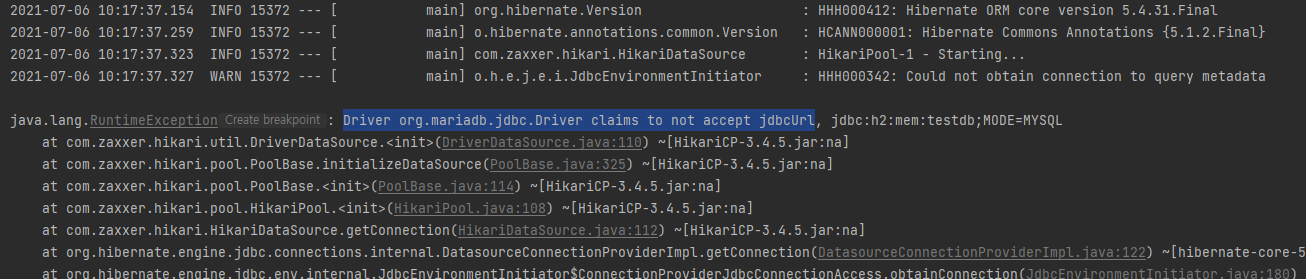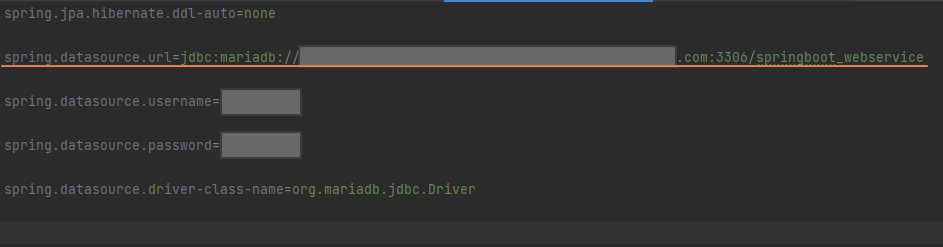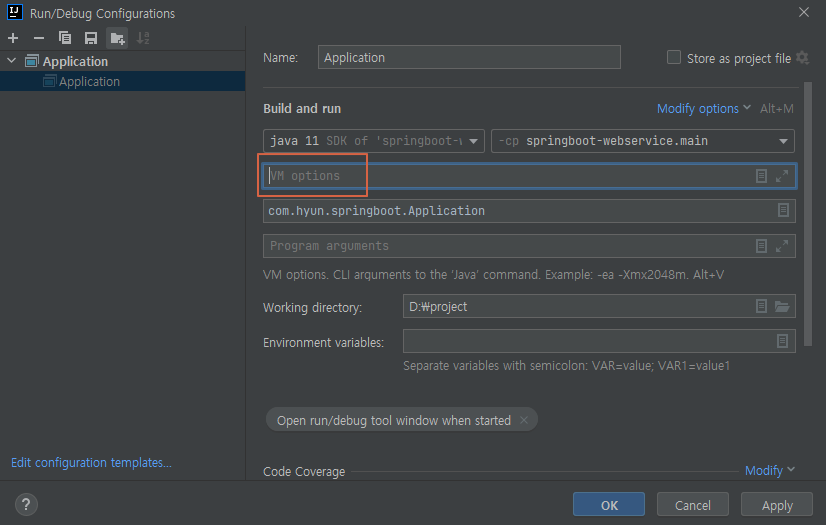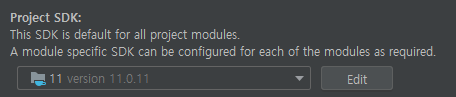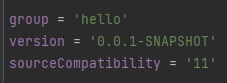LocalDateTime 기본으로 적용되는 날짜표시 포맷
2021-07-06T14:32:27.002333
저 T는 날짜 뒤에 시간이 온다는 것을 알려주는 ISO 날짜 형식이라고 함..
저 T를 포함한.. 밀리세컨드등이 너무 거슬려서... LocalDateTime format을 바꾸려고 함..
LocalDateTime의 format을 지정해주는 기본 형식
String dateTime = LocalDateTime.now().format(DateTimeFormatter.ofPattern("yyyy/MM/dd HH:mm:ss"));
- BaseTimeEntity 원래 코드
import lombok.Getter;
import org.springframework.data.annotation.CreatedDate;
import org.springframework.data.annotation.LastModifiedDate;
import org.springframework.data.jpa.domain.support.AuditingEntityListener;
import org.springframework.format.annotation.DateTimeFormat;
import javax.persistence.EntityListeners;
import javax.persistence.MappedSuperclass;
import java.time.LocalDateTime;
@Getter
@MappedSuperclass
@EntityListeners(AuditingEntityListener.class)
public class BaseTimeEntity {
@CreatedDate
private LocalDateTime createdDate;
@LastModifiedDate
private LocalDateTime modifiedDate;
}- DB 컬럼 Data Type : DATETIME
변수에 바로 대입해봤는데..
@CreatedDate
private String createdDate = LocalDateTime.now().format(DateTimeFormatter.ofPattern("yyyy/MM/dd HH:mm:ss"));
@LastModifiedDate
private String modifiedDate = LocalDateTime.now().format(DateTimeFormatter.ofPattern("yyyy/MM/dd HH:mm:ss"));- DB 컬럼 Data Type : VARCHAR 으로 변경
기존에 나오던 거랑은 다른데 내가 넣은 형식이 적용이 안 되고
마음대로 이렇게 나와버려.. 정말웃겨 ...
21. 7. 6. 오후 4:08
Entity Listen을 이용한 BaseTimeEntity 코드
아래와 같이 Entity Listener를 사용하니 원하는 날짜값이 원하는 형식대로 적용되었다.
- DB 컬럼 Data Type : VARCHAR
@Getter
@MappedSuperclass
@EntityListeners(AuditingEntityListener.class)
public class BaseTimeEntity {
@CreatedDate
private String createdDate;
@LastModifiedDate
private String modifiedDate;
@PrePersist
public void onPrePersist(){
this.createdDate = LocalDateTime.now().format(DateTimeFormatter.ofPattern("yyyy/MM/dd HH:mm:ss"));
this.modifiedDate = this.createdDate;
}
@PreUpdate
public void onPreUpdate(){
this.modifiedDate = LocalDateTime.now().format(DateTimeFormatter.ofPattern("yyyy/MM/dd HH:mm:ss"));
}
}
- @PrePersist : 엔티티 insert 이전 실행
- @PreUpdate : 엔티티 update 이전 실행
ISO 날짜 형식 참고
[ISO] ISO 8601 개념
ISO 날짜 형식이란? 정식 명칭 Date elements and interchange formats - Information interchange - Representation of dates and times 미쳤다.. 현재 제일 최신 버전 ISO 8601 구버전 IS..
java119.tistory.com
format 변경 참고
JPA 생성 일시 , 변경 일시 format 변경 하는 부분 정리
Auditing을 이용해서 공통으로 등록일과 수정일을 가져와 사용하는 형태로 만들면서 DB 쪽 설계가 char(14) 형태로 나왔다. 이 부분에 대해 얘기를 하였으나 기존 시스템과의 연계 때문에 어쩔수 없
kimseungjae.tistory.com
Entity Listener 참고
데이터 변경 알림 - @EntityListeners
spring 의 data-jpa 사용시 데이터 변경시 알림을 받는 방법이 있다. EntityListener 클래스를 만들고 public class DataDtoListener { @PostLoad public void postLoad(DataDto dto) { log.info("post load: {}",..
erim1005.tistory.com
'코딩 관련 > Spring 관련' 카테고리의 다른 글
| [Spring Boot] -Dspring 사용, spring boot 환경설정 (0) | 2021.08.18 |
|---|---|
| [Spring] RequestEntity, ResponseEntity, RestTemplate (0) | 2021.08.06 |
| intellij Spring boot profile 적용 (0) | 2021.07.06 |
| spring initializr을 이용한 Intellij 에서 Spring Boot 프로젝트 시작하기 (0) | 2021.06.02 |
| [Spring Boot] Interceptor 관련하여.. (0) | 2021.02.25 |